Office Online Server(OOS)在Microsoft統一消息系列中已經有一段時間了,以前的名稱是Office Web Apps(OWA),該版本可以用于Exchange Server 2013.但是。
為了了解我們可以在哪裡安裝Office Online Server,更簡單的方法是列出所有不應該安裝伺服器的位置。基本上,伺服器不能與其他伺服器角色并置,例如:域控制器,IIS,SharePoint,Exchange Server,Skype for Business Server和SQL Server。另外,我們不能在Office Online Server上安裝Office用戶端。
長話短說,為了簡單和一緻,為Office Online Server預留伺服器,并確定您有一個高可用性環境,建議使用至少兩(2)台伺服器使用負載平衡解。
證書始終是有關Exchange和Skype for Business設計的讨論主題,同樣适用于Office Online Server。好的是我們可以找到所有這些産品的協同效應,如果我們計劃好的話,他們可以共享相同的證書。以下是一些可幫助您設計Office Online Server環境的建議,如下所示:
使用公共證書(您可以使用SAN或通配符證書),但首選項是使用SAN(主題備用名稱)
最有可能的是,您将使用支援多個名稱的主題備用名稱(SAN)證書,對于Exchange,您可以像2個名稱一樣簡單地啟動以支援單個站點(您可能需要基于災難恢複的其他名稱,有多個網站)
根據您的環境,您可以使用相同的公用證書來執行多項服務,例如SharePoint,Exchange Server,Skype for Business,Active Directory聯合身份驗證服務,Office Online Server等等。隻要不斷添加名稱,便宜一些,這将減少維護每個服務/應用程式的幾個單獨的證書的麻煩。
Active Directory能夠在内部解析您的公共域。如果您有一個無效的FQDN(例如:company.local),您可能需要在内部建立公有領域的情況下使用裂腦DNS,并且該公共區域的名稱解析在内部使用内部伺服器。
如果您在Exchange Server 2013中使用了OWA(Office Web Apps),那麼在您的環境中引入Office Online Server之前,我們需要詳細介紹一些細節。
主要的規則是關于可支援性。對于初學者,Exchange Server 2013支援Office Web Apps(OWA),但不支援Office Online Server(OOS),另一方面,Exchange Server 2016支援Office Online Server(OOS),但不支援Office Web Apps(OWA) 。
計劃的取消是確定您為Office Online Server(OOS)建構高可用性解決方案,這将避免Office Online Server發生故障時出現問題。我們遇到了Exchange Server 2016嘗試使用不支援的方案的Office Web Apps(OWA)的情況。
根據微軟的建議,使用統一通信系列産品(如Skype for Business,Exchange Server和Office Online Server)時,使用有效的FQDN更容易。有幾個原因,其中最引人注目的是公共證書隻頒發給有效的FQDN,在這種情況下,将所有Exchange Web服務指向有效的FQDN并使用DNS(内部和公共)指向用戶端到正确的伺服器。您目前的環境處于下列情況之一,是以請使用以下方案來定義将DNS配置為支援Office Online Server的位置。
如果您具有無效的FQDN(例如:company.local,company.corp),則可以在DNS級别建立一個有效的FQDN區域(作為主區域建立并存儲在Active Directory中以保證複制到所有域控制器),此格式也被稱為裂腦DNS。在建立與有效FQDN相比對的新區域之後,隻需将Exchange Services,OOS,ADFS等将用作該新區域的主機的名稱。
如果您已經擁有有效的FQDN,那麼隻需要為您在證書上定義的新服務添加新條目即可。
無論哪種方式,您隻需要使用定義的Office Online Server名稱建立一個新主機(A或AAAA),在本系列文章中,我們将使用oos.itsoul.cn,如圖01所示。
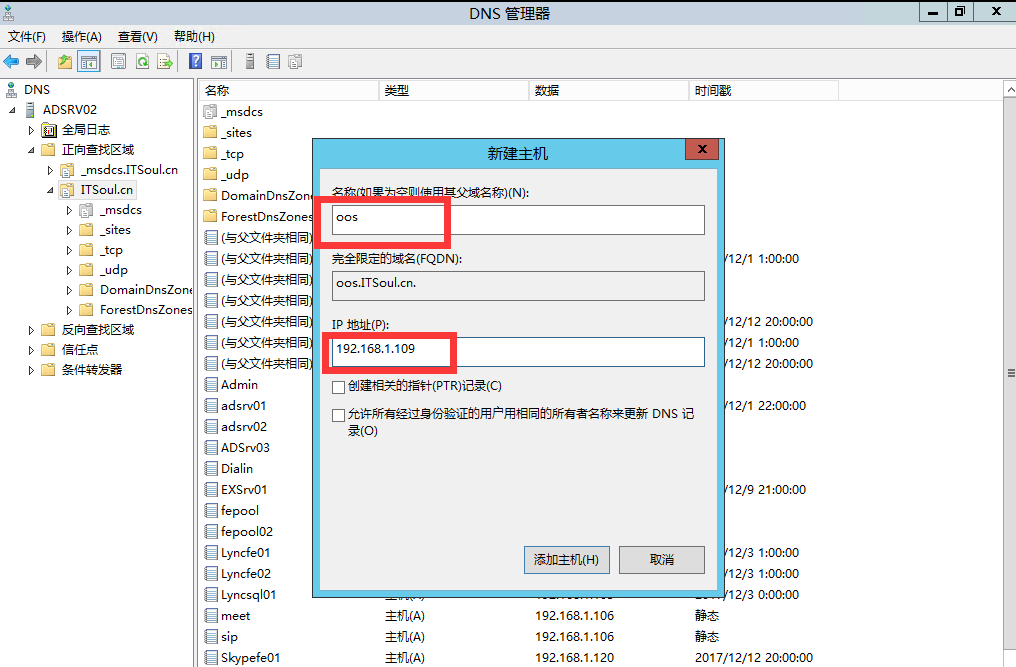
安裝Office Online Server的過程需要幾個軟體元件,下面的清單中包含所需軟體的摘要,并使用正确的安裝順序。我們正在審查本節中的每個元件。
安裝Office Online Server所需的Windows功能
<a href="https://www.microsoft.com/en-us/download/details.aspx?id=48145">為Visual Studio 2005安裝Visual C ++可再發行元件</a>
<a href="https://go.microsoft.com/fwlink/p/?LinkId=620072">Microsoft.IdentityModel.Extention.dll</a>
安裝Office Online Server(OOS)
Office Online Server所需的Windows功能
Windows Server 2012 R2:
<code>Add-WindowsFeature Web-Server,Web-Mgmt-Tools,Web-Mgmt-Console,Web-WebServer,Web-Common-Http,Web-Default-Doc,Web-Static-Content,Web-Performance,Web-Stat-Compression,Web-Dyn-Compression,Web-Security,Web-Filtering,Web-Windows-Auth,Web-App-Dev,Web-Net-Ext45,Web-Asp-Net45,Web-ISAPI-Ext,Web-ISAPI-Filter,Web-Includes,InkandHandwritingServices,NET-Framework-Features,NET-Framework-Core,NET-HTTP-Activation,NET-Non-HTTP-Activ,NET-WCF-HTTP-Activation45,Windows-Identity-Foundation,Server-Media-Foundation</code>
Windows Server 2016:
<code>Add-WindowsFeature Web-Server,Web-Mgmt-Tools,Web-Mgmt-Console,Web-WebServer,Web-Common-Http,Web-Default-Doc,Web-Static-Content,Web-Performance,Web-Stat-Compression,Web-Dyn-Compression,Web-Security,Web-Filtering,Web-Windows-Auth,Web-App-Dev,Web-Net-Ext45,Web-Asp-Net45,Web-ISAPI-Ext,Web-ISAPI-Filter,Web-Includes,NET-Framework-Features,NET-Framework-45-Features,NET-Framework-Core,NET-Framework-45-Core,NET-HTTP-Activation,NET-Non-HTTP-Activ,NET-WCF-HTTP-Activation45,Windows-Identity-Foundation,Server-Media-Foundation</code>
安裝Microsoft Visual C ++ 2015 Redistributable(x64),安裝過程非常簡單。在初始頁面,隻需選擇我同意許可條款和條件,然後單擊安裝。
下載下傳ISO檔案後,輕按兩下它,内容将被挂載在伺服器的驅動器盤符上。點選新的驅動器,然後在該驅動器的根目錄下找到setup.exe
選擇安裝位置:
安裝完成
此時我們安裝了伺服器,但功能不全面,在本系列的下一篇文章中,我們将配置公用證書并配置設定我們在Office Online Server上定義的DNS名稱。
在第一篇文章中,我們介紹了安裝Office Online Server(OOS)和産品安裝的初始要求,在本系列的下一篇文章中,我們将執行附加步驟來配置伺服器。
如果您想閱讀本系列文章的其他部分,還煩請通路: <a href="http://blog.51cto.com/itsoul/2050025">Office Onlin Server部署(第二部分)</a>
版權聲明:原創作品,如需轉載,請注明出處。否則将追究法律責任
本文轉自 Juck_Zhang 51CTO部落格,原文連結:http://blog.51cto.com/itsoul/2050023